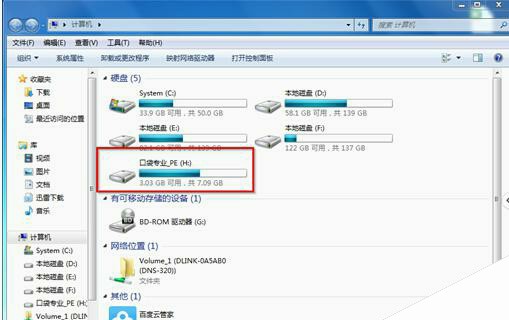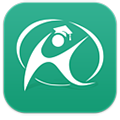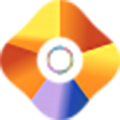闪电一键重装系统
 |
|
|
闪电一键重装视频教程介绍 |
闪电一键重装系统是一款简单易用、功能强大、操作简单、功能全面的出色一键重装系统软件。这款软件支持一键重装xp/win7/win8系统,简化了复杂的操作流程,引领了一种全新的装机方式,即使是电脑小白也可以轻松的对电脑系统进行重装。
使用教程:
1、下载最新版本的闪电一键重装系统软件,并点击进入“立即重装系统”;
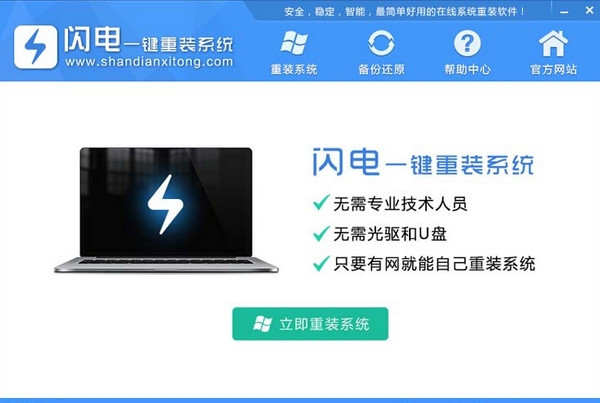
2、软件自动检测电脑软硬件环境以及电脑网络连通状态,检测完成后点击下一步按钮;
3、 进入资料备份界面,可以根据需要选择需要备份的数据,保障您的资料安全,点击备份资料并进行下一步;
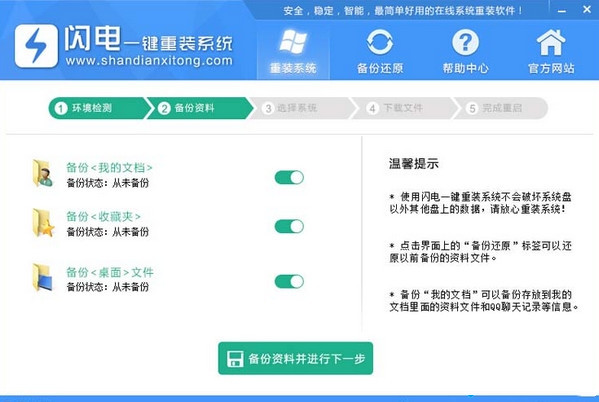
4、完成备份之后,选择要重装的系统,根据您的系统配置,选择最合适的系统,老古董机型安装xp,大部分机型都可以装win7之后的系统,一般内存2G装32位系统,内存4G以上装64位系统,选择好之后,点击“安装此系统”,后面的步骤都是自动执行的,等待即可。
1、首先使用驱动光盘进行主板USB驱动的安装,把驱动光盘插到光驱里面,这时候计算机就会自动进行播放,然后右键点击一键安装。
2、接着启动“USB Root Hub”。
a、首先右键点击“计算机”图标,找到“设备管理器”菜单。
b、接着在这个菜单里面找到“通用串行总线控制器”选项。
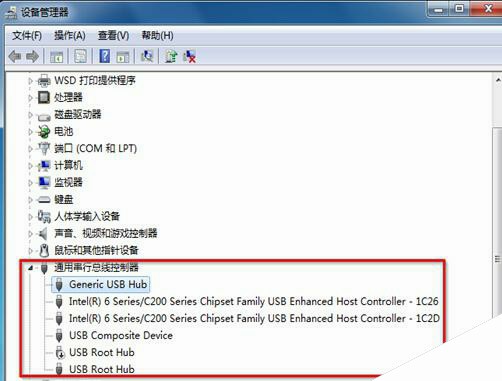
c、之后就会发现“USB Root Hub”的状态是禁止使用,右键点击“USB Root Hub”之后选择“启用”选项。
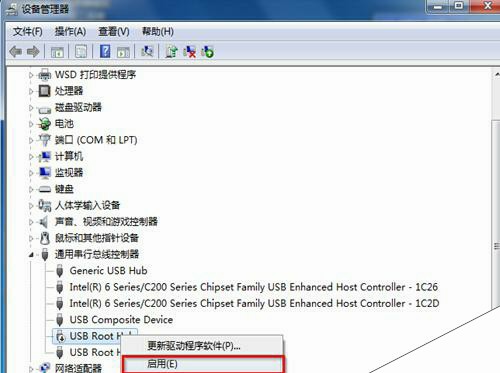
d、最后再次启用后,查找资源管理器界面,就可以找到U盘图标了。